こんにちは、櫻井です。
今回、EBSの残量が不足してしまい拡張することになったので、その記録として残そうと思います。
EBSの残量を確認する
|
1 |
$df -h |
元々のストレージが10Gで、利用している領域が5.6G、未使用の領域が4.5Gということがわかる。
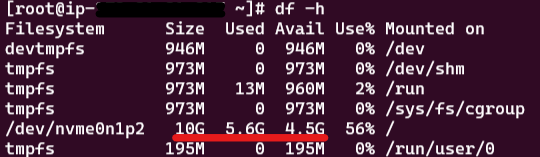
EBSのストレージを拡張する
- AWSマネジメントコンソールからストレージを拡張したいEBSを選択し、アクション→ボリュームの変更を押下する。
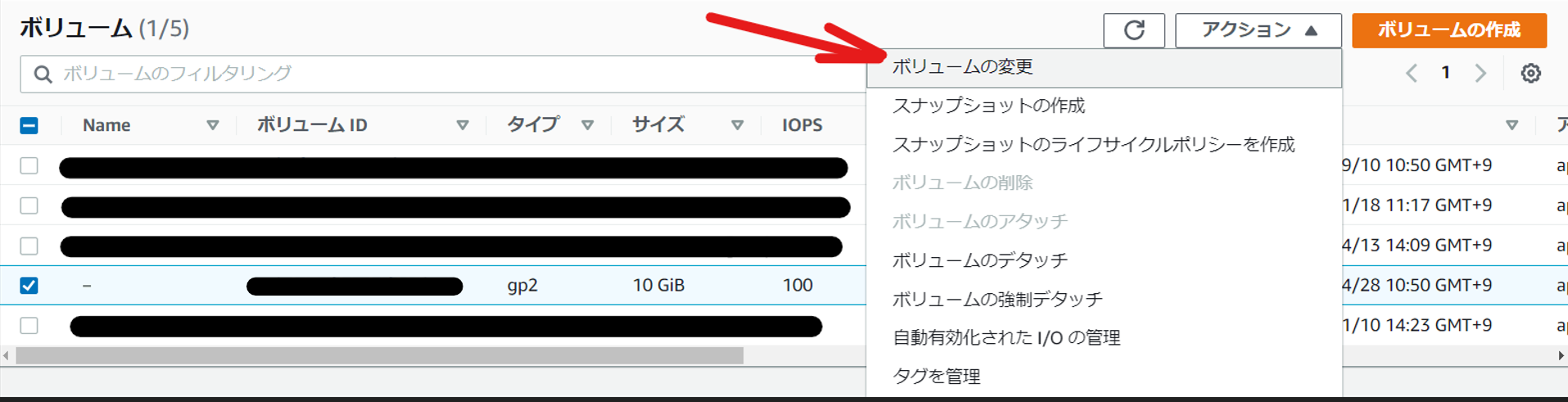
- サイズに任意のサイズを指定する
⚠️EBSのボリュームに変更を加えた場合は再度変更できるようになるまで6時間かかることに注意
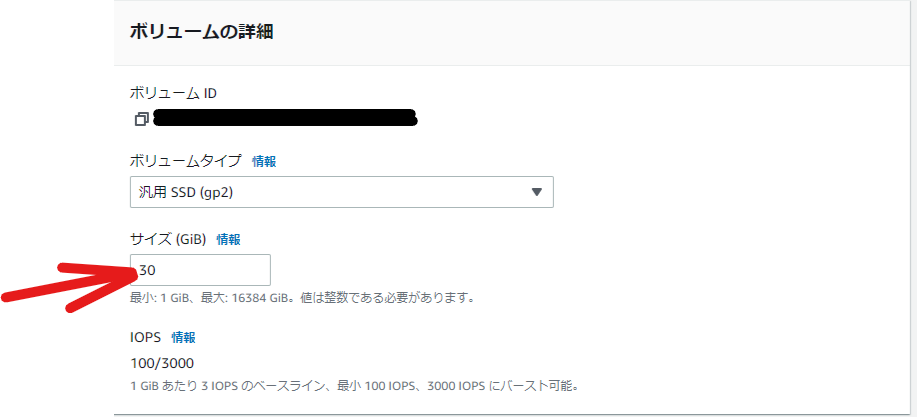
- ボリュームの変更が適用されるまで数分かかるので、数分待った後、再度ストレージの容量を確認する。
|
1 |
$df -h |
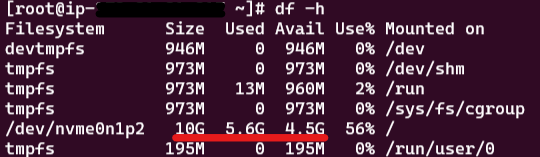
|
1 |
$lsblk |
EBSは拡張されているが、パーテーションが振り分けられていないため、最初に確認したときと変わらない。
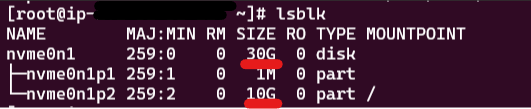
パーテーションサイズをディスクサイズにあわせる
書式
|
1 |
$growpart <ディスク> <パーテーション> |
例
|
1 |
$growpart /dev/nvme01n1 2 |
⚠️ nvme0n1p2 の場合ディスクが「nvme0n1」、 パーテーションが「2」になる。
以下のように表示されればOK
![]()
ファイルシステムのサイズ変更を行う
書式
|
1 2 3 |
$xfs_growfs <マウスポイント> 上記でうまくいかなかった場合は $resize2fs <マウスポイント> |
以下のように表示されたら再度拡張できているか確認してみる。
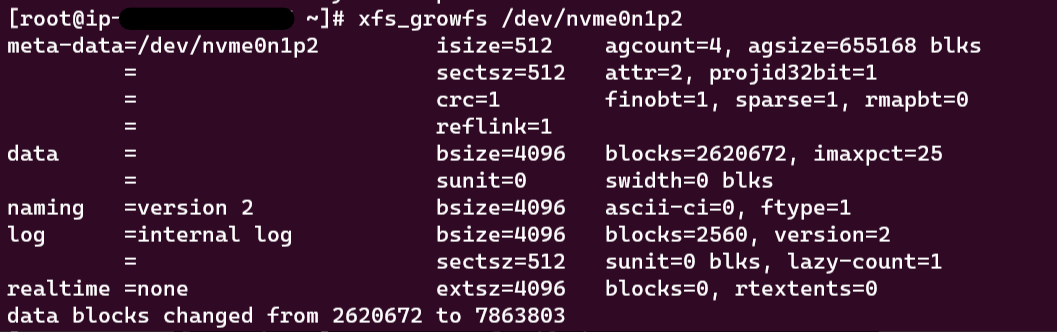
10Gから30Gに拡張できたことがわかる。
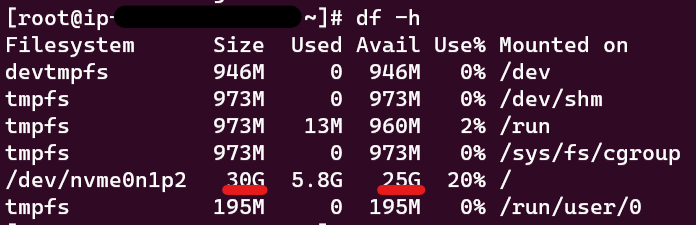
まとめ
今回はEBSが不足してしまったときの対処法について紹介させていただきました。
EBSのリサイズは一度すると、その後6時間は変更することができなくなるので、変更する際はおおよその見積もりをしてから拡張するようにしましょう。
一緒に働く仲間を募集中!
ギークフィードではAWSエンジニアを募集しています。
興味がある方はこちらからエントリーをしてぜひ一緒に働きましょう!
The following two tabs change content below.
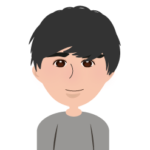
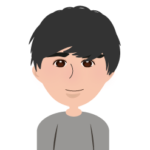
2022年3月にギークフィードに入社。
エンジニア完全未経験からSAP・SAAを三週間で取得することが出来ました。そのためAWSに関することを中心に記事を作成する予定です。
自分が初心者だからこそわかる、エンジニア未経験の方や、エンジニアを始めたばかりの方の躓きポイントをうまく説明できるように頑張ります。
- NAT GatawayからNAT インスタンスに乗り換えて約95%のコスト削減をしてみた - 2024-12-25
- Amazon Connectで同じ電話番号から何回かかってきたかをカウントしてみた - 2024-12-25
- 特定の時間あたりのlambda実行数をSlackに通知する - 2023-12-23
- 公衆電話からでも使える電話帳サービスをLEX + AmazonConnectで作ってみた - 2023-12-19
- SQSを使ってlambdaを10秒ごとに定期実行する - 2023-12-14
【採用情報】一緒に働く仲間を募集しています










